Fix – Histórico de chamadas não aparecendo no Android
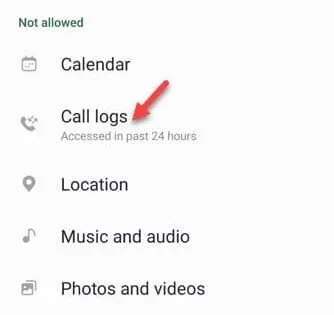
Correção 1 – Permita a permissão de registro de chamadas
Passo 1 – Apenas segure o telefone (ou qualquer outro aplicativo discador que você esteja usando) e toque no pequeno botão “ ⓘ ” para abrir as permissões do telefone.
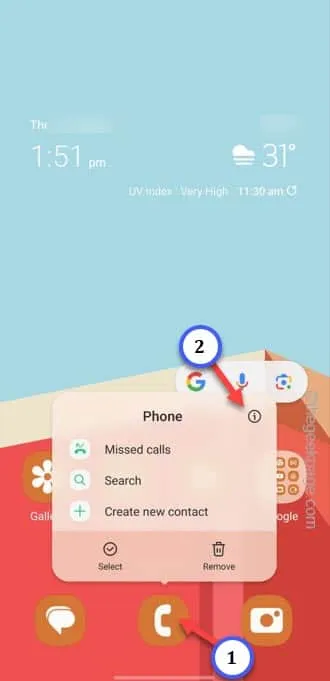
Etapa 2 – Na página Informações do telefone, vá para a guia “ Permissões ”.

Passo 3 – Nas Permissões, verifique se a permissão de Registro de Chamadas foi negada.
Passo 4 – Se for o caso, toque na permissão “ Call Logs ” para editá-lo.
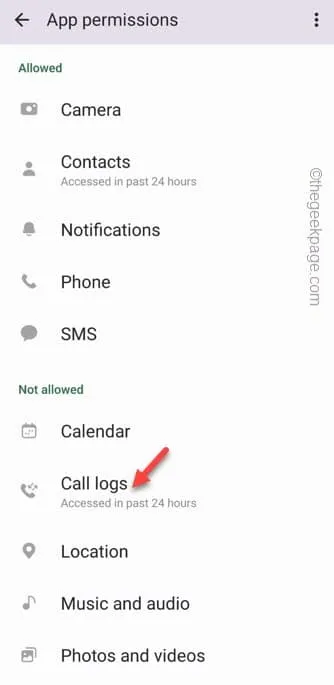
Etapa 5 – Escolha “ Permitir ” para que a permissão de registros de chamadas seja fornecida ao aplicativo Telefone.
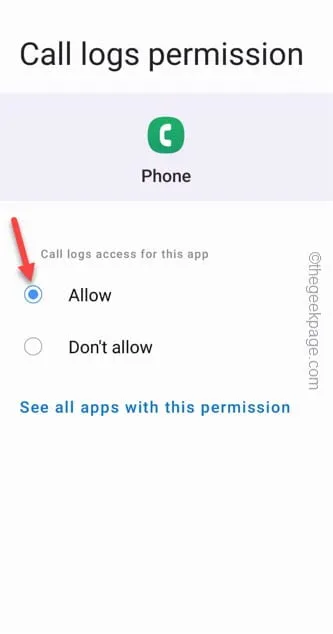
Correção 2 – Limpe o cache do aplicativo de registro de chamadas
Passo 1 – Então, você tem que abrir as Configurações , primeiro.
Passo 2 – Role para baixo até ver os “ Aplicativos ”. Abra isso.
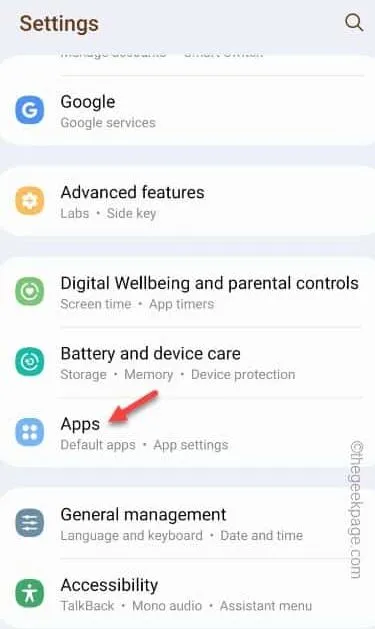
Passo 3 – Para fazer isso, toque no ícone “ suspenso ”.
Passo 4 – Em seguida, ative a opção “ Mostrar aplicativos do sistema ”.
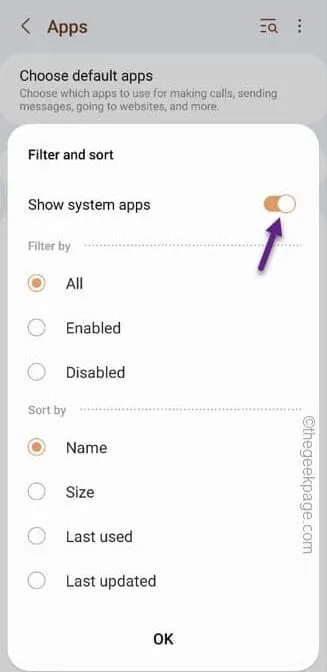
Etapa 5 – Agora, use a caixa de pesquisa na parte superior ou role para encontrar o aplicativo “ Call Log Backup/Restore ”. Abra isso.
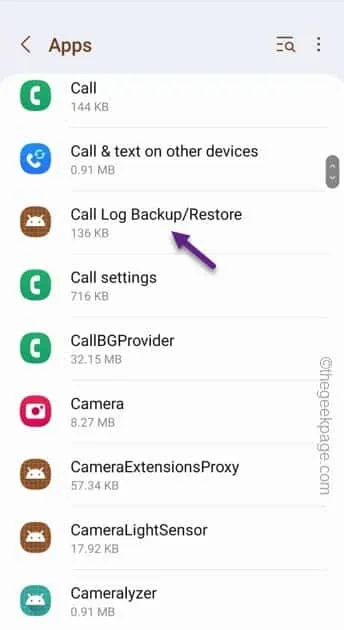
Passo 6 – Basta descer e abrir o “ Armazenamento ” deste app.
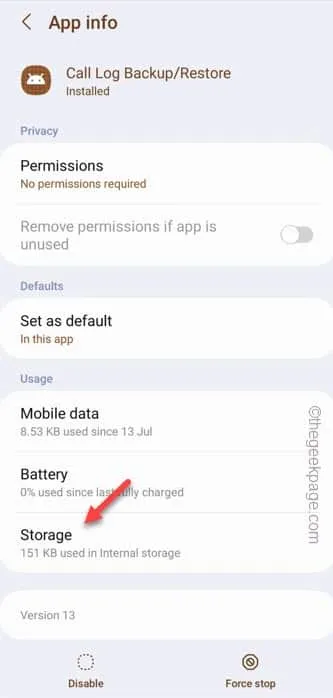
Passo 7 – Por fim, basta usar o “ Limpar cache ” para limpar o cache do registro de chamadas.
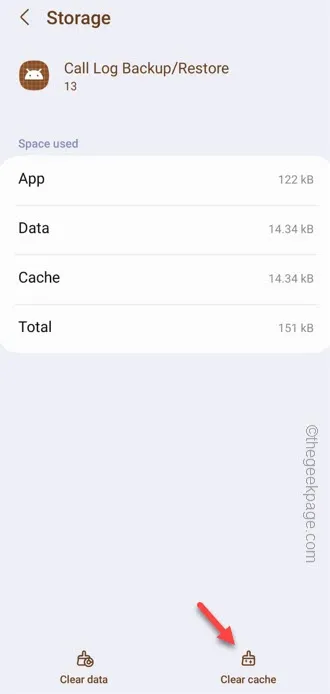
Correção 3 – Forçar a parada do aplicativo Telefone
Passo 1 – Você pode fazer isso nas configurações do telefone . Então, deslize para cima e abra as ” Configurações “.
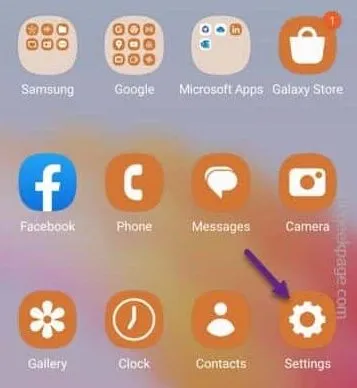
Passo 2 – Em seguida, vá em “ Aplicativos ” para encontrar todos os aplicativos.
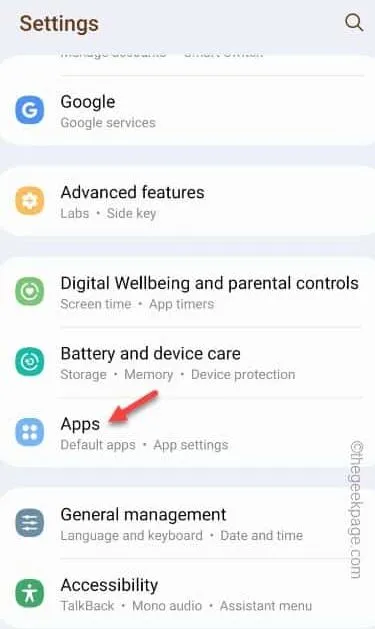
Etapa 3 – Depois de entrar na página Aplicativos, role para baixo para encontrar o aplicativo “ Telefone ”.
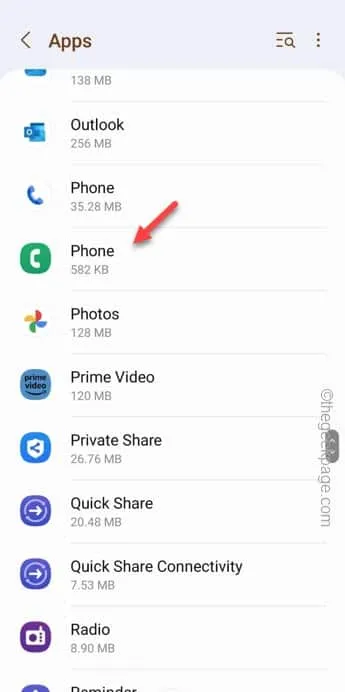
Etapa 4 – Toque em “ Forçar parada ” para forçar a parada do aplicativo Telefone.
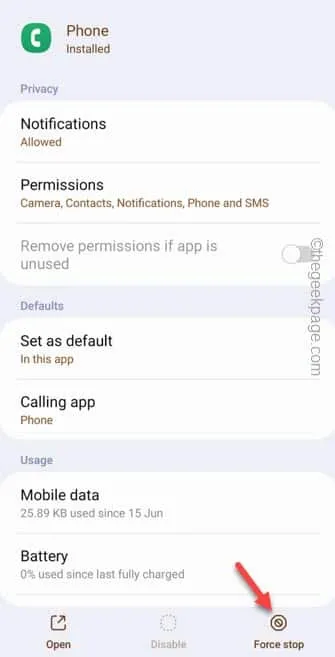
Passo 5 – Depois de forçar a parada do aplicativo, abra o aplicativo Telefone .
Passo 6 – Depois de abrir o discador do telefone, toque em ⋮ e toque em “ Histórico de chamadas “.
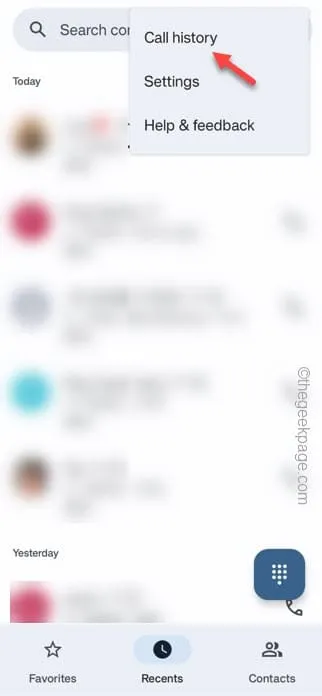
Correção 4 – Limpe o cache do aplicativo Telefone
Passo 1 – Pressione rapidamente e segure o ícone Telefone .
Passo 2 – Em seguida, toque no botão “ ⓘ ” para abrir a página de propriedades do telefone.
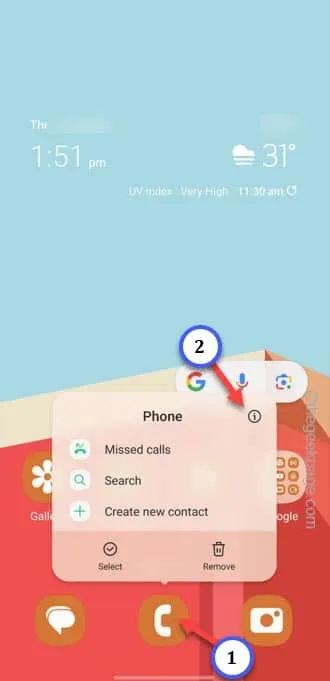
Passo 3 – Vá direto para as configurações de “ Armazenamento ”.
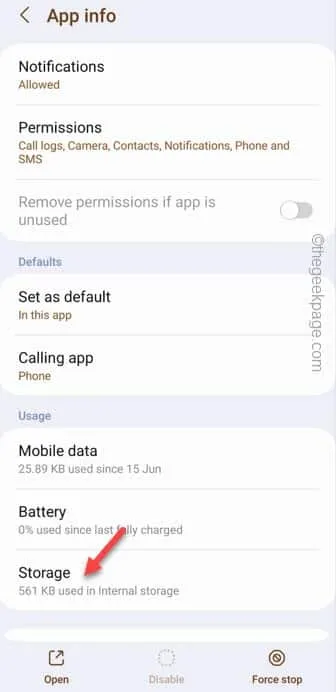
Passo 4 – Indo para a próxima página, utilize a opção “ Limpar cache ” para limpar o cache do telefone do seu aparelho.
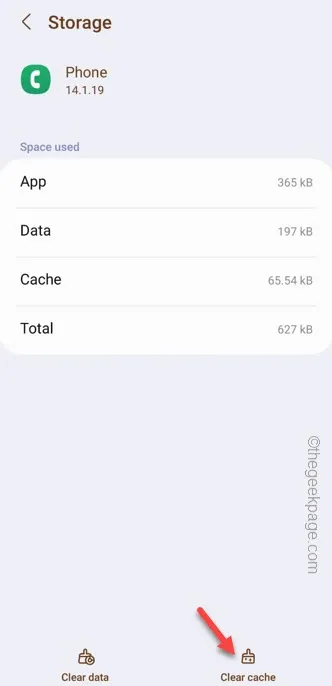
Correção 5 – Use o discador padrão do sistema
Passo 1 – Antes de fazer qualquer coisa, abra as Configurações .
Passo 2 – Em seguida, vá em “ Apps ” mais uma vez.
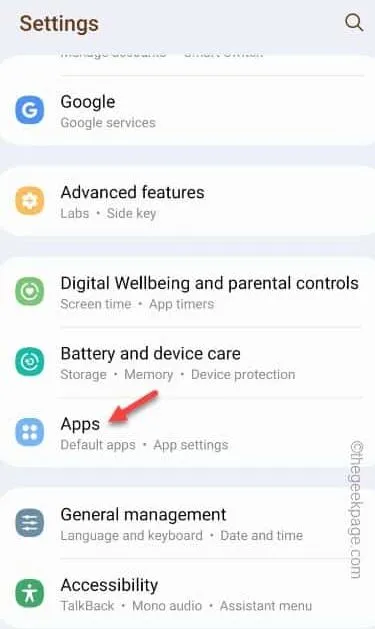
Passo 3 – Abra o aplicativo “ Telefone ”.
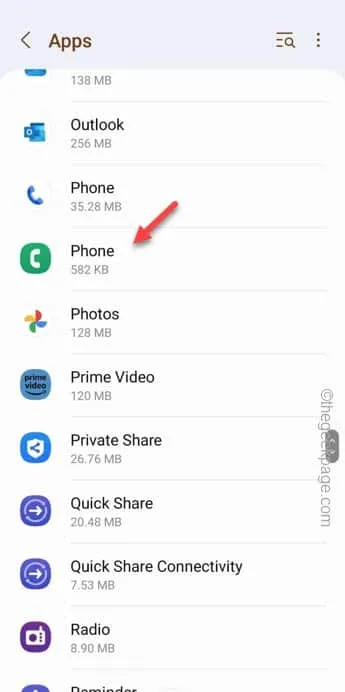
Passo 4 – Quando o aplicativo Telefone abrir, você encontrará a configuração “ Aplicativo de chamada ”. Abra isso.
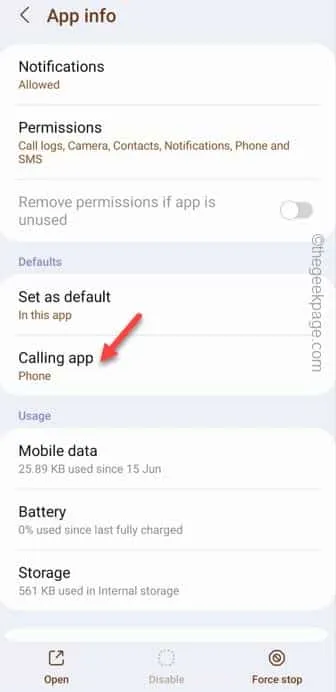
Etapa 5 – Na tela do aplicativo de telefone padrão, escolha o aplicativo que mostra ( padrão do sistema) para definir o aplicativo de telefone.
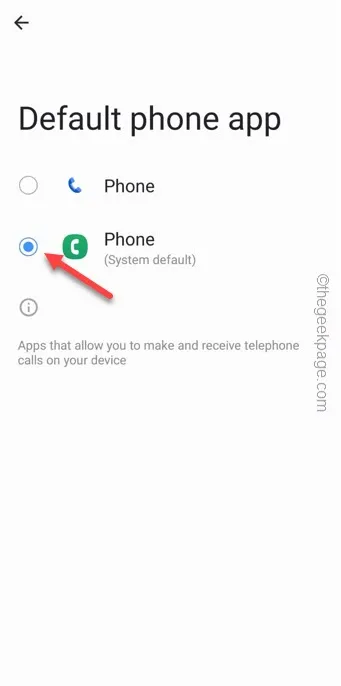
Passo 6 – Depois de abrir o aplicativo Discador, toque em “ Permitir ” quando a permissão for solicitada.
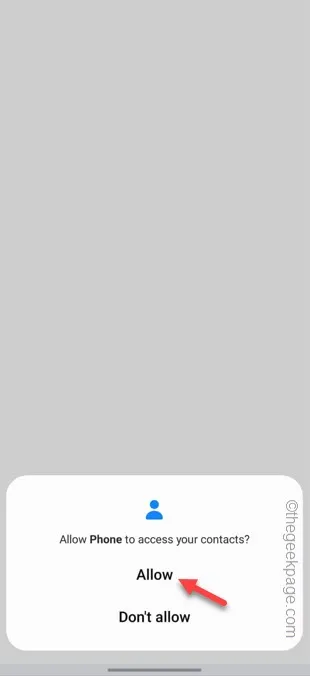
Correção 6 – Use o Google Dialer
Passo 1 – Inicie a Play Store .
Passo 2 – Procure pelo aplicativo “ Telefone ”. Abra o aplicativo Telefone do Google.
Passo 3 – Toque em “ Instalar ” para instalar o aplicativo Telefone.
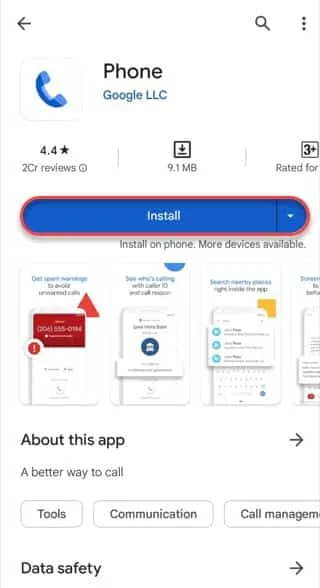
Etapa 4 – Abra o novo aplicativo Telefone .

Etapa 5 – Escolha “ Definir como padrão ” para definir o aplicativo Telefone como o aplicativo de discagem padrão.
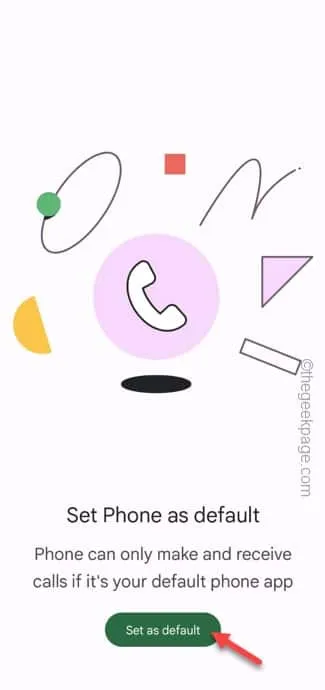
Passo 6 – Por fim, chegando na tela principal dos aplicativos padrão, escolha o novo aplicativo “ Telefone ” como Discador padrão.
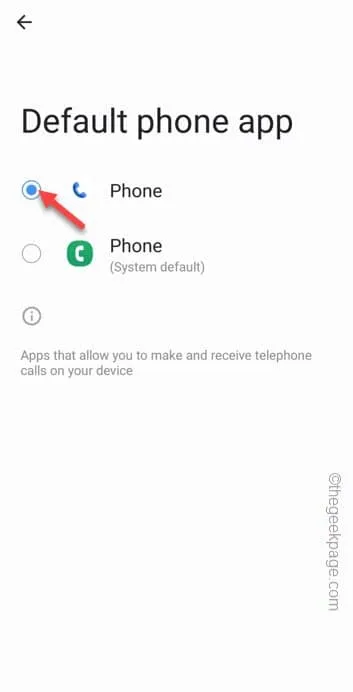
Passo 7 – Volte para o discador do aplicativo Google Phone .
Correção 7 – Defina a data e hora automáticas
Passo 1 – Toque em “⚙️” para abrir as Configurações.
Passo 2 – Na aba seguinte, vá até a aba “ Gerenciamento geral ”.
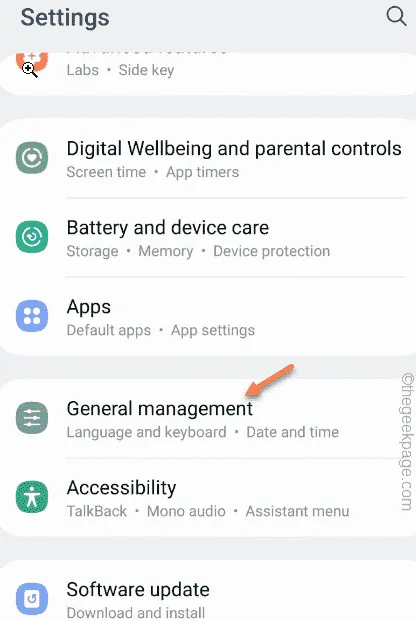
Passo 3 – Na página seguinte, toque nas configurações “ Data e hora ”.
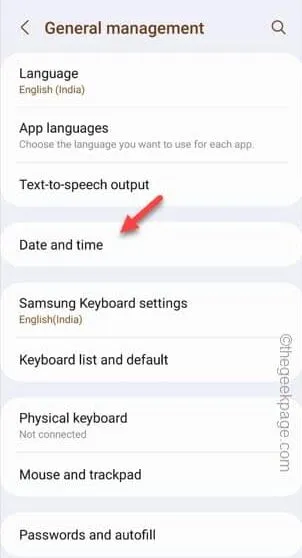
Etapa 4 – Na página Data e hora, alterne as configurações “ Data e hora automáticas ” e “ Fuso horário automático ” para o modo “ Ativado ”.
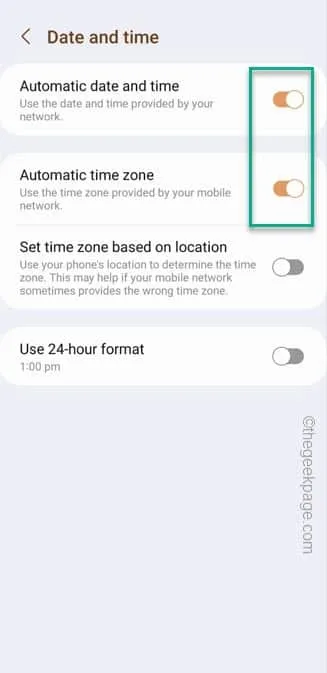
Correção 8 – Redefina todas as preferências do aplicativo
Passo 1 – Para redefinir as preferências do app, abra as “ Configurações ”.
Passo 2 – Em seguida, abra os “ Apps ” mais uma vez.
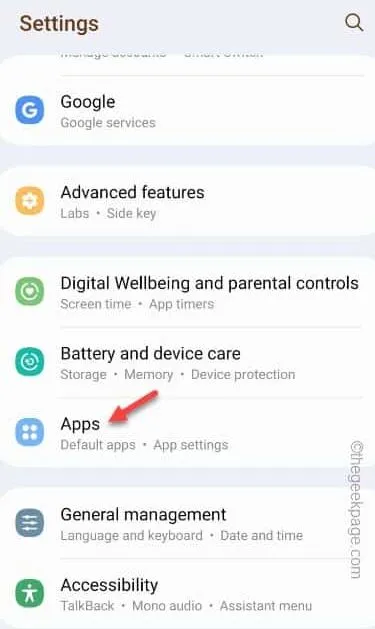
Passo 3 – Se você olhar no canto superior direito, verá o ícone “⋮”. Toque nele e escolha “ Redefinir preferências do aplicativo ” para redefinir todas as preferências do aplicativo.
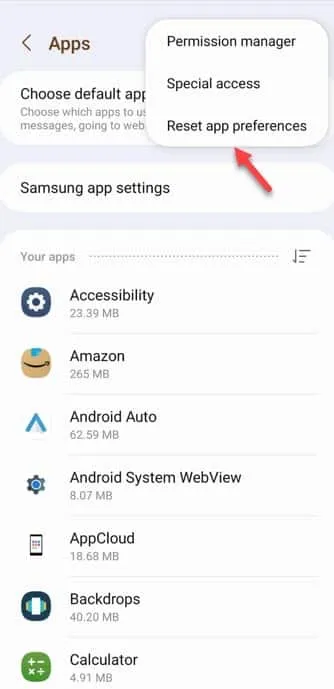
Passo 4 – Um prompt padrão será aberto. Toque em “ Reiniciar ”.
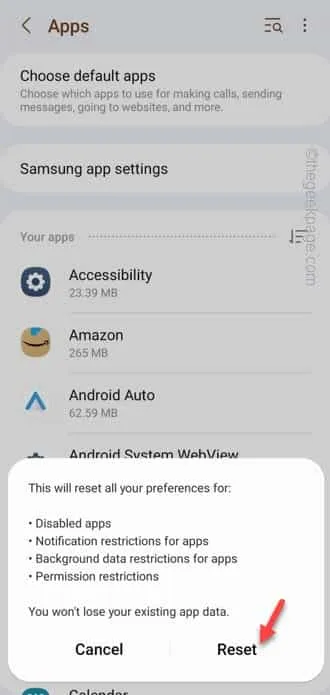



Deixe um comentário